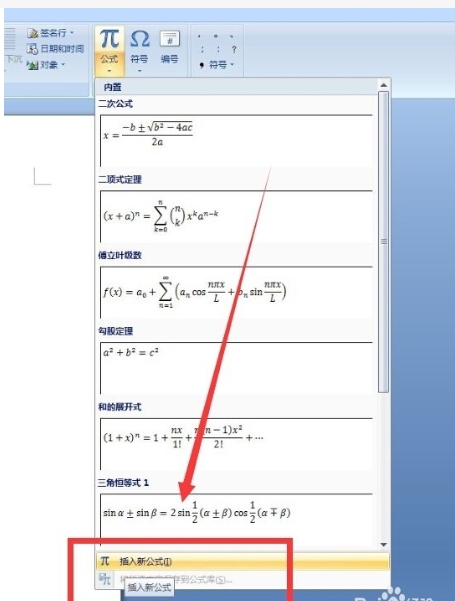对于许多人来说,Microsoft Word无疑是一款出色的文本处理工具。它拥有大量实用的功能,其中之一就是能够打数学公式。在本篇文章中,我们将详细介绍如何在Word中创建和编辑数学公式,并在表格中使用这些公式。
首先,为了输入数学公式,你需要在Word的“插入”菜单中找到“公式”选项。单击“公式”按钮后,你将看到一个下拉菜单,在该菜单中你可以选择预设的公式或创建自己的公式。
创建自定义公式时,你将会看到一个公式编辑器,其中有许多用于创建复杂数学公式的符号和操作。例如,你可以选择希腊字母、计算符号、几何符号等等。
如果你想在表格中使用公式,首先你需要创建一个表格。完成后,将光标定位在你希望插入公式的单元格,然后执行上述操作即可。此外,Word也提供了“公式”功能,可以自动计算表格中的值。例如,你可以用它来计算一列数值的总和或平均数。
请注意,尽管Word提供了广泛的数学符号和公式创建工具,但它可能无法满足所有人的需求。对于那些需要创建更复杂公式的用户,可能需要使用专门的数学公式编辑器,如MathType或LaTeX。
不论你的需求如何,掌握Word中的公式功能无疑能帮助你更有效地进行工作和学习。希望本文能够帮助你更好地理解和使用这个功能。